
O que saber
- Outlook: Selecione Casa > Outro endereço de e-mail. No A partir de campo, insira um endereço de e-mail de alias.
- Outlook.com: Selecione Sua informação > Gerenciar como você faz login na Microsoft > Adicionar correio > Crie um novo endereço de e-mail e adicione-o como um alias.
Este artigo explica como criar e usar um alias de e-mail no Outlook e no Outlook.com. Inclui informações para remover um alias. As instruções neste artigo se aplicam ao Outlook para Microsoft 365, Outlook 2019, 2016, Outlook.com e Outlook Online.
Crie um endereço de e-mail de alias do Outlook
No programa de desktop Outlook, você pode adicionar outras contas de e-mail para usar como apelidos. Se você já adicionou um e-mail ao Outlook, usar essa conta como um apelido é simples, ou você pode criar um novo apelido de e-mail dentro do programa quando precisar.
-
Vou ao Casa guia e selecione Novo Email.
-
Se você adicionou um alias com sucesso, verá um menu suspenso ao lado de A partir de. Selecione A partir de e selecione um de seus aliases.
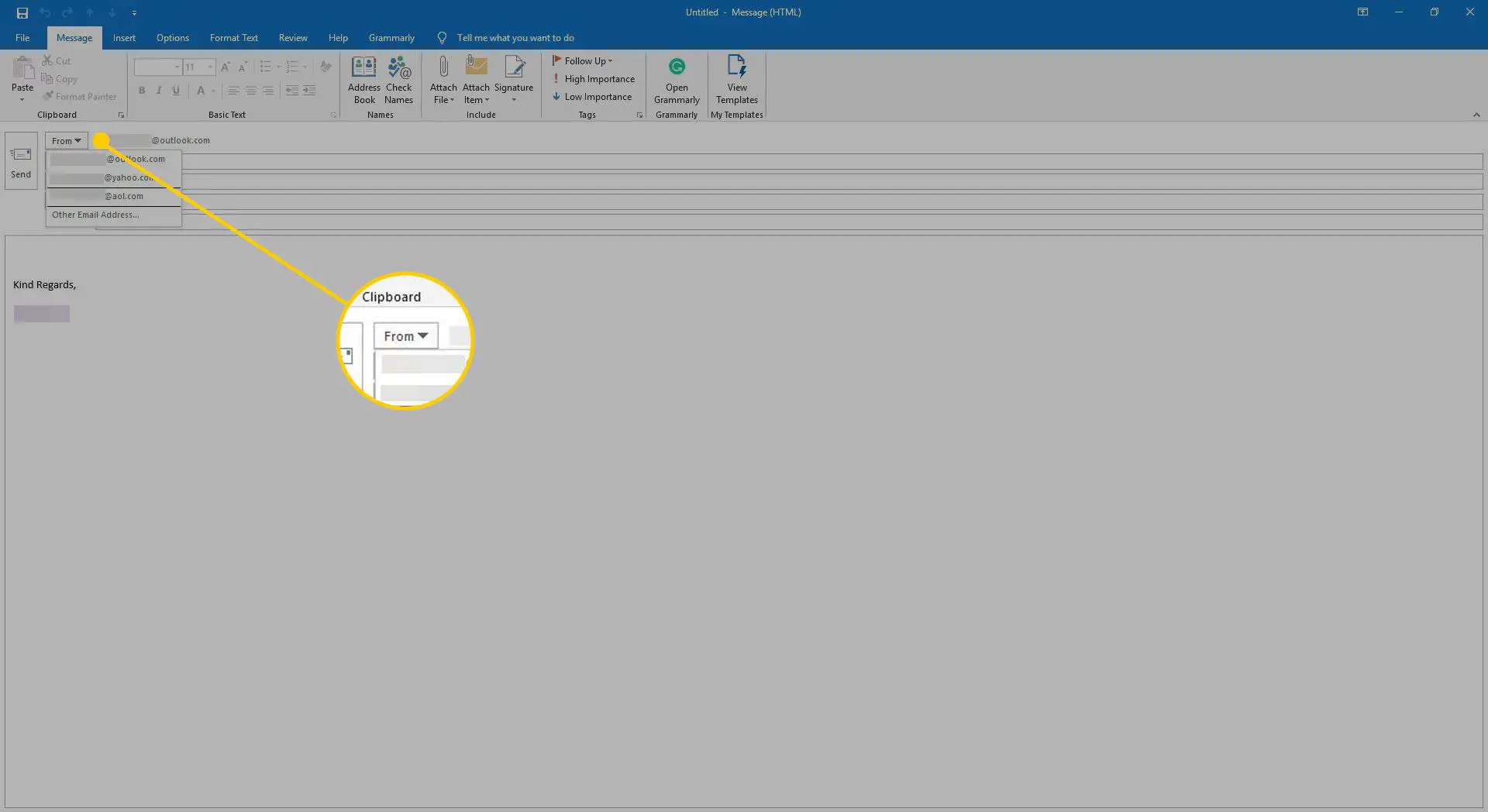
-
Ou se você não quiser usar uma conta adicionada, selecione Outro endereço de e-mail.
-
No campo rotulado A partir de, digite o endereço de e-mail do qual deseja enviar.
-
Selecione o menu suspenso para Enviar usando e selecione o endereço de e-mail do qual deseja enviar o e-mail.
-
Selecione OK.
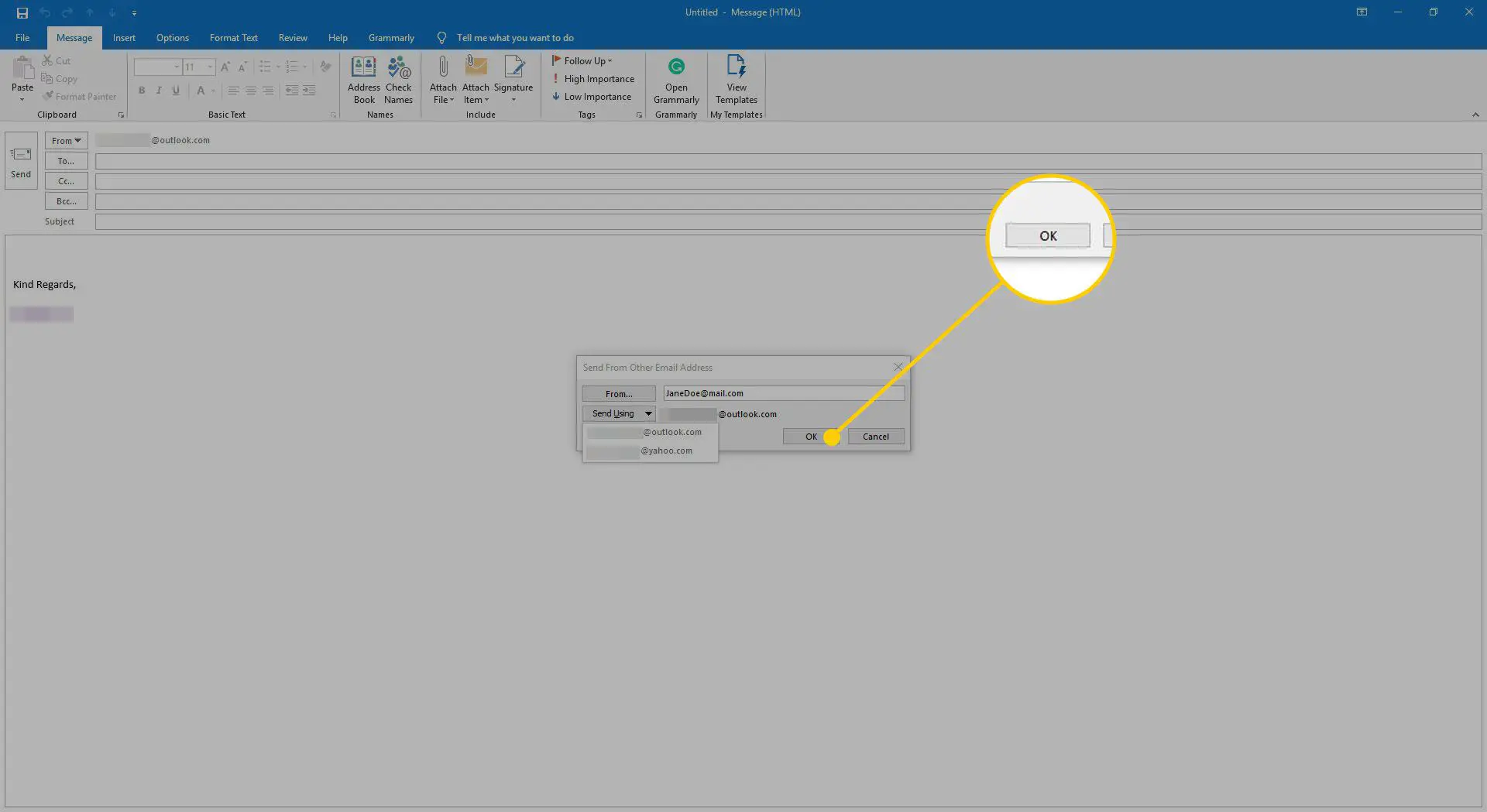
-
Componha e envie seu e-mail.
Crie um endereço de e-mail de alias do Outlook.com
No Outlook.com, um alias pode ser um endereço de e-mail que você usa para responder a pessoas com um endereço de e-mail diferente da mesma conta. Por exemplo, se você tiver um endereço de e-mail Outlook.com para trabalho, configure um alias para e-mail pessoal. Se você mudou seu nome e deseja usá-lo com sua conta existente, configure um alias para manter seus contatos e e-mails arquivados. A Microsoft permite que os usuários tenham até 10 apelidos em suas contas a qualquer momento, e você pode usar qualquer um deles para trabalhar no Outlook.com. Para configurar um novo endereço de e-mail alias da Microsoft que você pode usar com sua conta de e-mail do Outlook.com:
-
Entre no site da conta da Microsoft.
-
Selecione Sua informação.
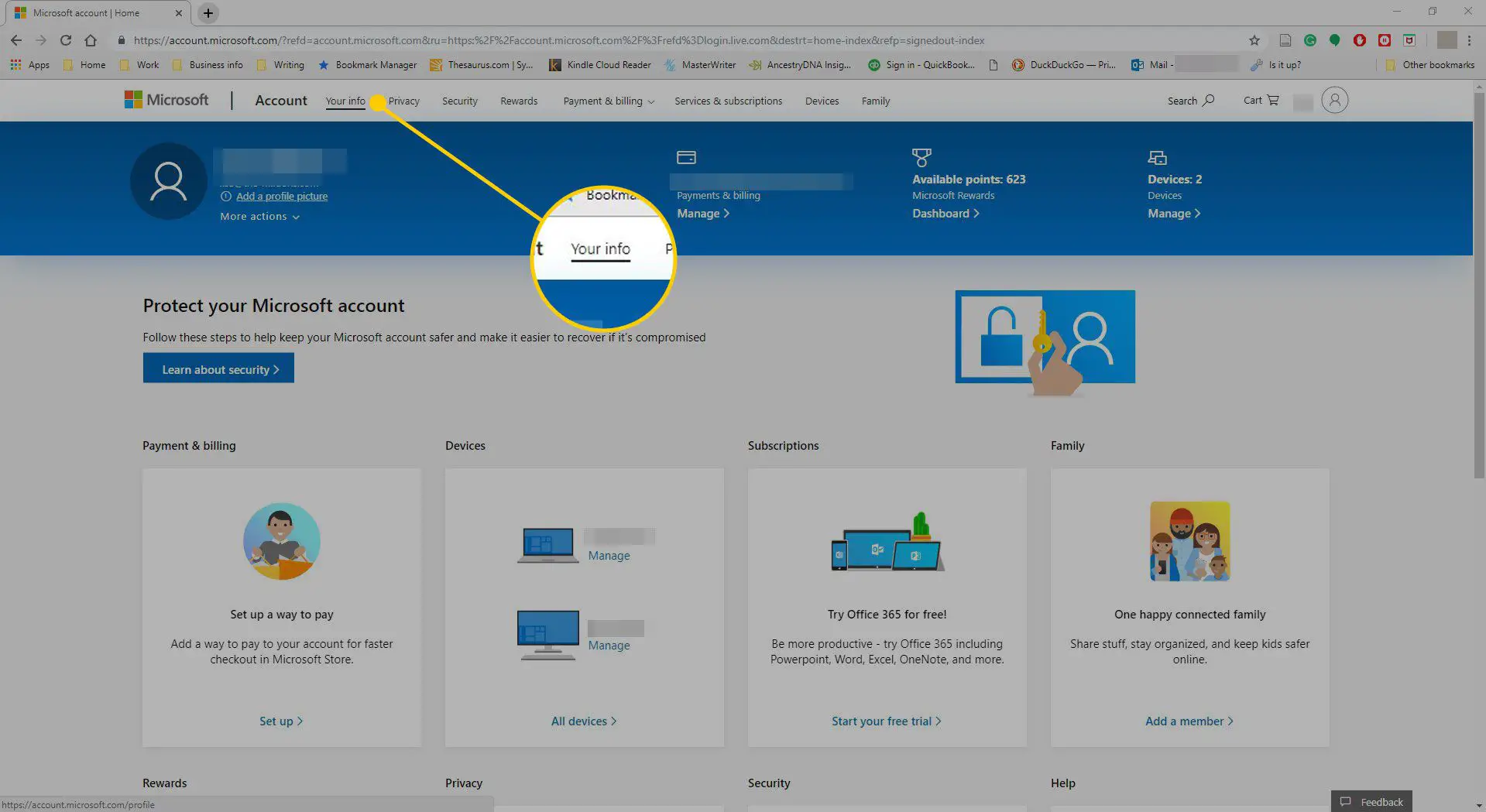
-
Selecione Gerenciar como você faz login na Microsoft.
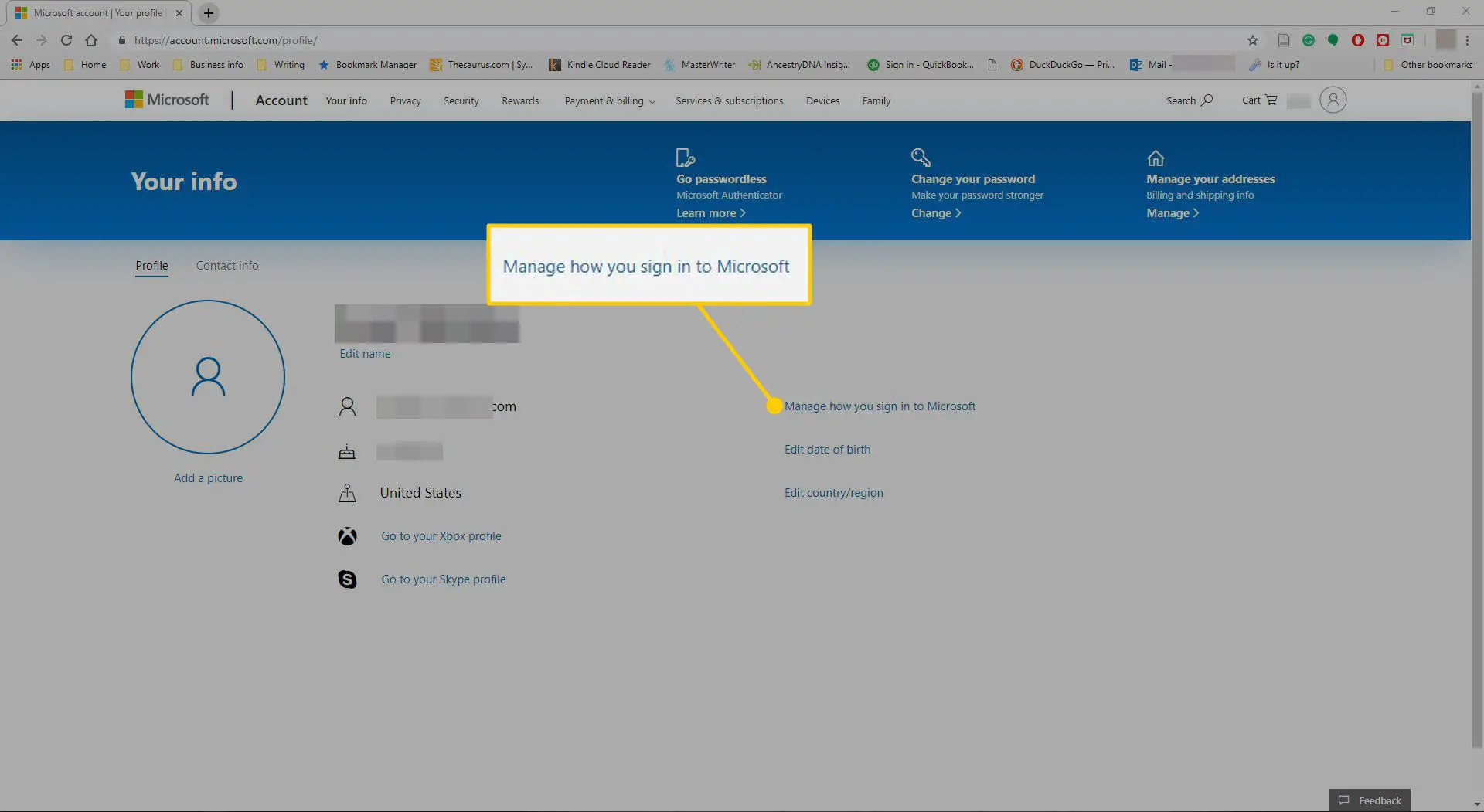
-
Se você usar a autenticação de dois fatores, solicite e insira o código necessário.
-
No Gerenciar como você faz login na Microsoft página, selecione Adicionar email.
-
Para usar um novo endereço como um alias, selecione Crie um novo endereço de e-mail e adicione-o como um alias. Para adicionar um endereço de e-mail que você já possui, selecione Adicionar um endereço de e-mail existente como um alias de conta da Microsoft.
-
Selecione Adicionar alias.
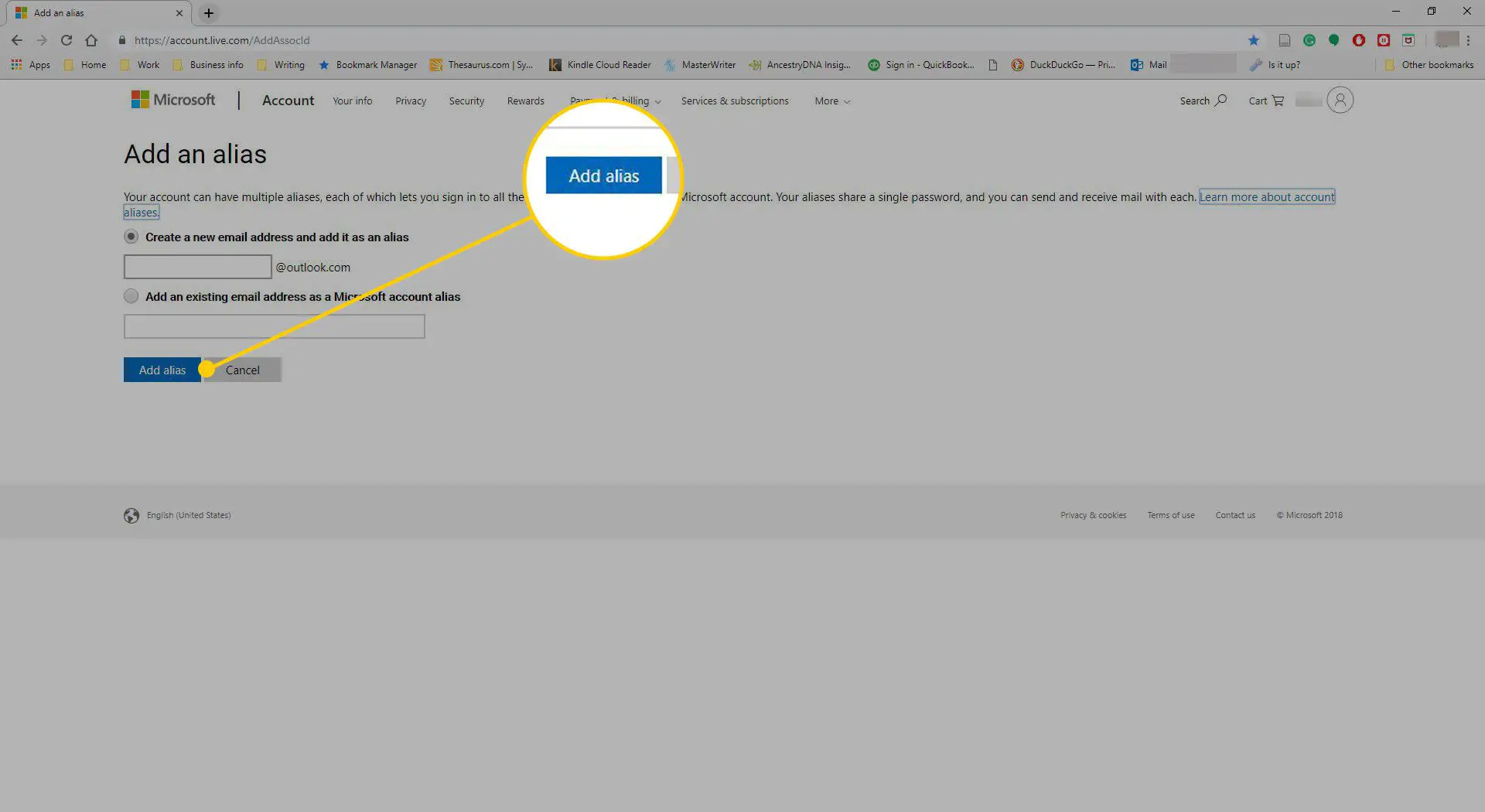
-
Se solicitado, digite sua senha novamente para fins de segurança e selecione Entrar.
-
Seu alias recém-adicionado está listado no Gerenciar como você faz login na Microsoft página sob Alias da conta.
Seu endereço de e-mail principal do Outlook.com é aquele que você usa para abrir sua conta da Microsoft. Você pode acessar sua conta com qualquer um dos seus aliases.
Sobre Microsoft Aliases
Todos os seus aliases da Microsoft compartilham a mesma caixa de entrada, lista de contatos, senha e configurações de conta do Outlook.com como seu alias principal, embora alguns deles possam ser alterados. Você pode optar por desativar os privilégios de login de um alias que distribui para estranhos para proteger suas informações. Outras notas:
- Você não pode usar um endereço @ hotmail.com, @ live.com ou @ msn.com existente como um alias.
- Você pode usar um alias que já esteja associado a outra conta da Microsoft.
- Você pode alterar o alias principal de uma conta a qualquer momento.
Remover um alias do Outlook.com
Para remover um alias de sua conta:
-
Entre no site da conta da Microsoft.
-
Vamos para Sua informação.
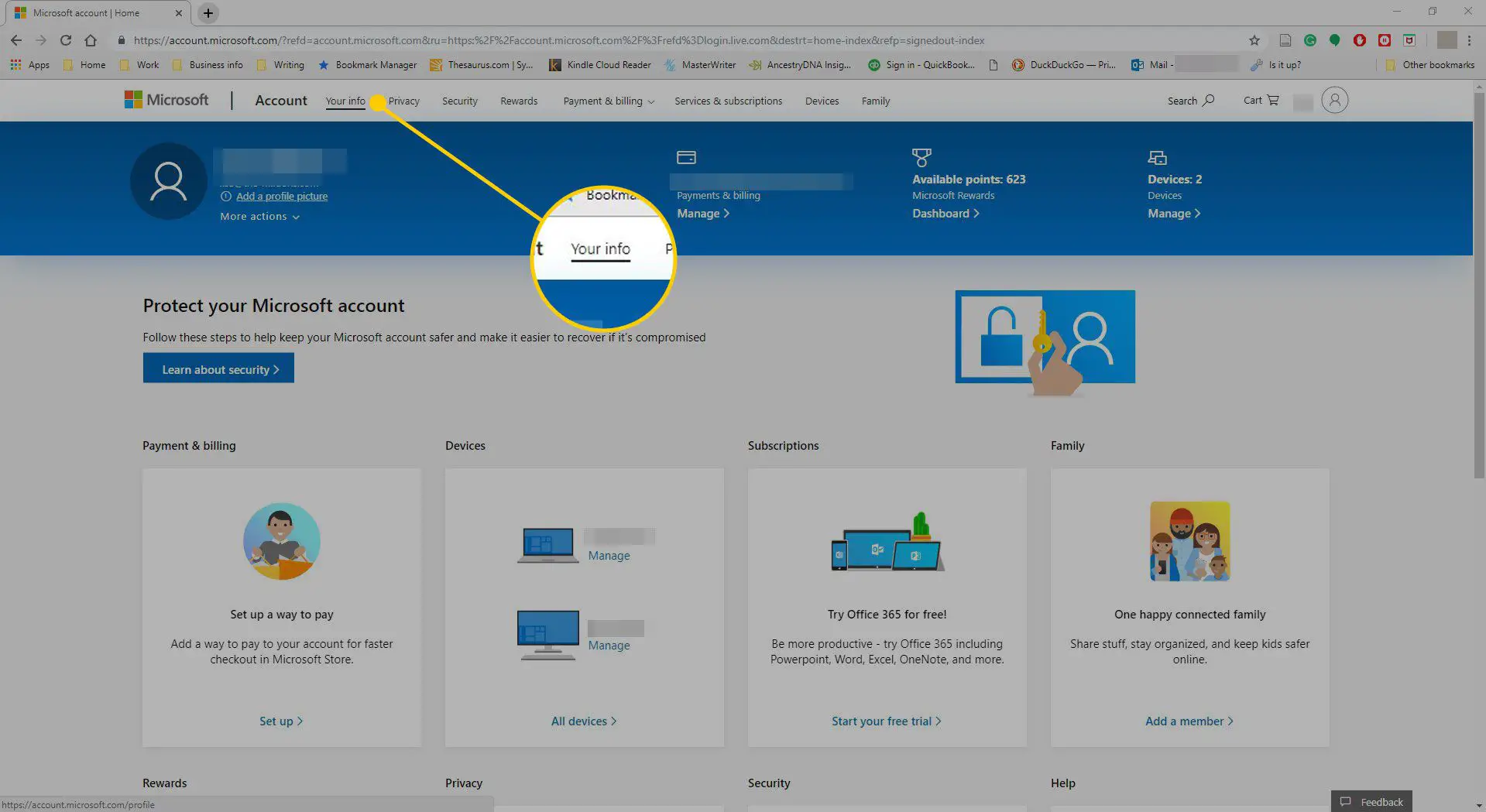
-
Selecione Gerenciar como você faz login na Microsoft.
-
No Gerenciar como você faz login na Microsoft página, selecione Remover ao lado do alias que você deseja remover da sua conta.
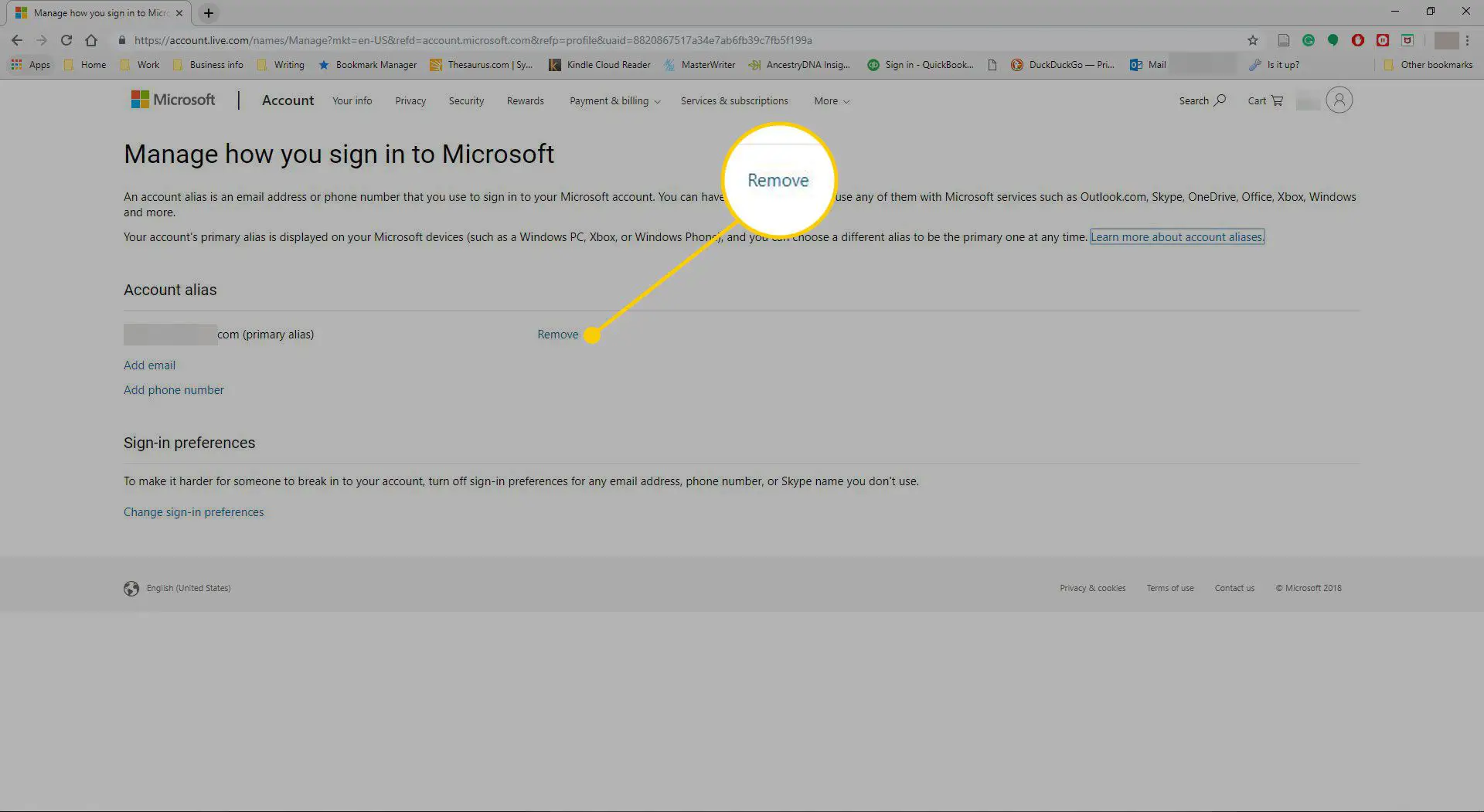
-
No Tem certeza de que deseja remover este alias de sua conta caixa de diálogo, selecione Remover.
-
Você pode ser solicitado a inserir sua senha para medidas de segurança.
A remoção de um alias não impede que ele seja usado novamente. Para excluir um alias, você deve fechar sua conta da Microsoft, o que significa que você perderá o acesso à sua caixa de entrada. As condições que envolvem a reutilização de um alias variam da seguinte forma:
- Se o alias removido for um endereço de e-mail de um domínio que não seja da Microsoft (como @ gmail.com), ele estará disponível para ser adicionado como um alias em outra conta da Microsoft imediatamente.
- Se o alias removido for um endereço de e-mail do Outlook.com, ele poderá ser recriado como uma nova conta ou alias após um período de espera de 30 dias.
- Endereços de e-mail de @ hotmail.com, @ live.com ou @ msn.com não podem ser adicionados novamente como um alias a qualquer conta da Microsoft após serem removidos.